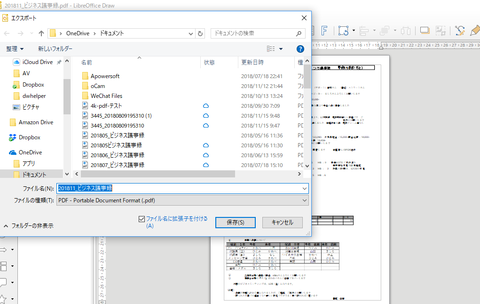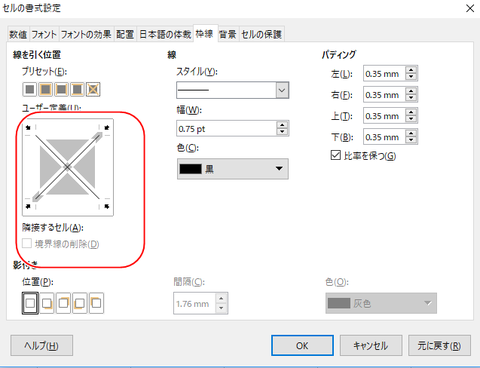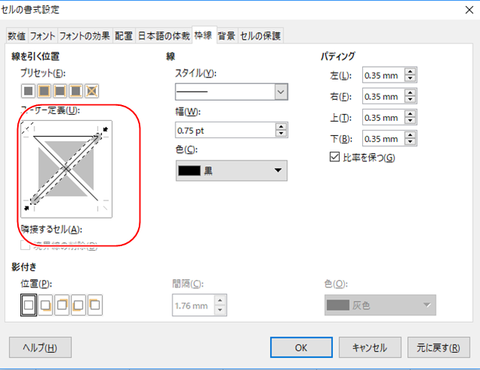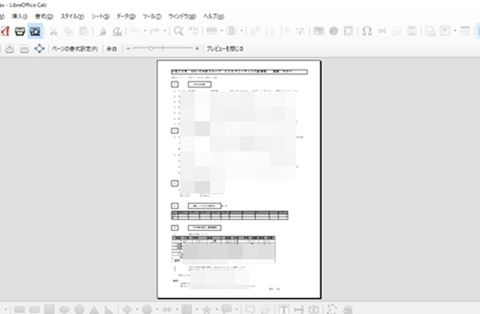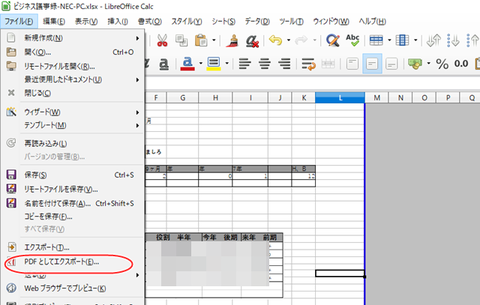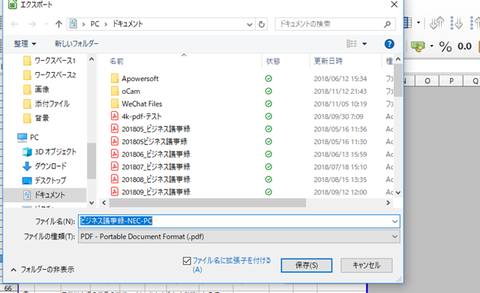【情報共有】「Libre Office Calc」のメニューバーを「Microsoft Excelのリボン表示」風に変更する

「Excel」など含めて「Officeソフト」も「ネットワーク」に繋がっているのが「前提」になりつつある現在ですが、最近頻繁に発生している「ネットのダウン」に備えて「オフライン」で「Microsoft Offfice」のファイルが扱える「Officeソフト」があれば安心です。
個人PCに「Microsoft Offfice」がインストールされていれば問題ないのですが、最近販売されているPCでは「Office」は「別売り」なのがほとんど。
そんなとき、個人的におすすめしているのが、多くの企業でも導入されている「無料」で利用できる「Libre Office」です。
「完全互換」というわけいは行きませんが「バージョンアップ」を重ねて「インターフェイス」も本家にかなり近づく事が可能になりましたので「個人的に使用」する分にはあまり「違和感」なく使えそうです
数ある「フリーのOffice」の中でも、現状本家Officeと「互換性」が一番高いとされている「LibreOffice」で「相互にファイルをやり取りしてもレイアウトが崩れにくい」と言われてはいるものの、画面インターフェイスが若干異なるのは致し方ないところではありますが「なるべくMicrosoft OfficeのUI(ユーザーインターフェイス)に近づける」事は可能です。
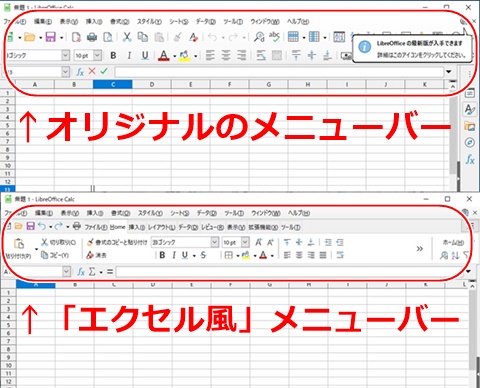
基本的に「Excel」でできる機能をほぼ踏襲しているので「メニューバー」を「Excel風」に変更できれば「新たに操作方法を勉強」するまでもなく「直感」でなんとか操作できるレベルになるかもしれません。
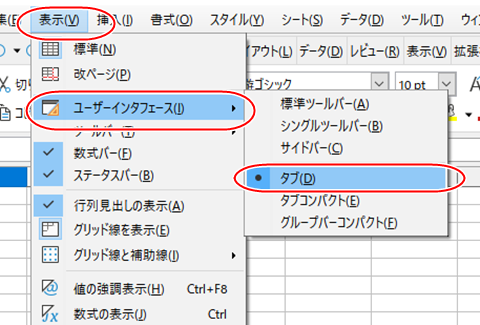
「メニューバー」の設定方法は、「表示」→「ユーザーインターフェイス」→「タブ」を選択していくと「Excelのリボン風」にカスタマイズする事ができます。
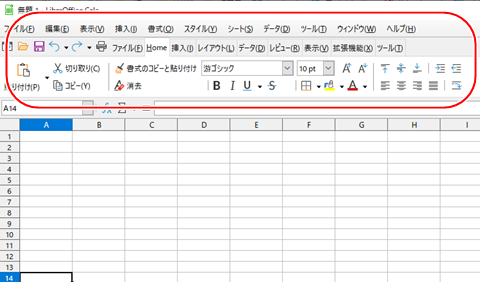
ただし、あくまでも「Microsoft Officeファイルの編集が可能」というソフトですので「完璧さ」を求めるのであれば「本家」を利用すべきなのは言うまでもありませんが「作成中のファイルの一部を編集する程度」の使い方であればけっこう便利なソフトと思われます。
 家電・AV機器ランキング
家電・AV機器ランキング